eplan中断点关联设置
软件: eplan
在EPLAN中,中断点的关联设置是实现跨页连接和逻辑定位的重要功能,主要通过成对关联参考和星型关联参考两种方式实现。以下是具体设置方法和操作步骤:
1. 中断点关联的基本原理
中断点用于描述跨页之间的电气连接,相同名称的中断点在电气意义上是相连的。关联参考由EPLAN自动生成,分为两类:
成对关联参考:中断点按顺序一一对应(如第一个关联第二个,第二个关联第三个),通常源中断点放置在图纸右半部分,目标中断点放置在左半部分。
星型关联参考:一个中断点被定义为“星型源”,其他同名中断点均指向该源,形成星型结构。
2. 设置步骤
(1)插入中断点
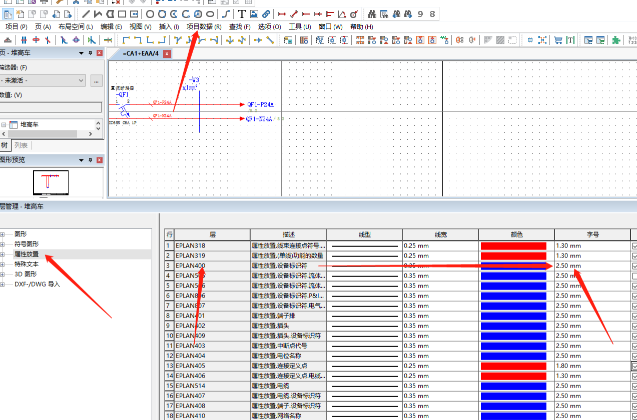
通过菜单【插入】→【连接符号】→【中断点】,在导线上单击放置中断点,并在属性对话框中输入名称(如“L1”)。
成对中断点的源和目标需分别放置在连续页面的右半部分和左半部分,EPLAN会自动关联同名中断点。
(2)关联参考类型配置
成对关联:在中断点属性中无需额外设置,EPLAN默认按顺序关联同名中断点。通过【中断点导航器】(【项目数据】→【连接】→【中断点导航器】)可调整源和目标的排序。
星型关联:双击中断点,在属性对话框中勾选“星型源”复选框,其他同名中断点将自动指向该源。
(3)显示设置
通过【选项】→【设置】→【项目】→【关联参考/触点映像】→【中断点】,可配置关联参考的显示方式:
勾选“显示关联参考”以启用标识。
选择“按行”或“按列”编号,设置分隔符和标记字符。
3. 跳转与管理
快速跳转:选中中断点后按【F】键,可在成对中断点的源和目标之间切换;右键选择“关联参考功能”可查看列表或前后跳转。
集中管理:使用【中断点导航器】批量编辑、排序或修改中断点属性。
4. 注意事项
错误检查:若EPLAN无法找到配对中断点,会在信息管理中标记错误。
显示优先级:组件符号的关联参考设置优先于项目级设置。
通过以上设置,可高效实现跨页电路的逻辑连接与快速定位。如需进一步调整中断点的连接方式或安全参数(如电流、电压),可在属性对话框中详细配置。
1. 中断点关联的基本原理
中断点用于描述跨页之间的电气连接,相同名称的中断点在电气意义上是相连的。关联参考由EPLAN自动生成,分为两类:
成对关联参考:中断点按顺序一一对应(如第一个关联第二个,第二个关联第三个),通常源中断点放置在图纸右半部分,目标中断点放置在左半部分。
星型关联参考:一个中断点被定义为“星型源”,其他同名中断点均指向该源,形成星型结构。
2. 设置步骤
(1)插入中断点
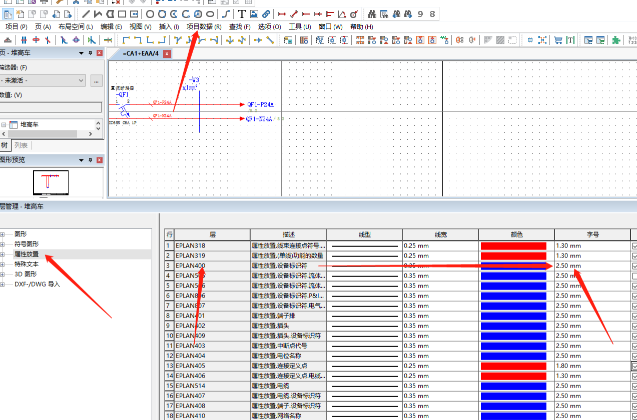
通过菜单【插入】→【连接符号】→【中断点】,在导线上单击放置中断点,并在属性对话框中输入名称(如“L1”)。
成对中断点的源和目标需分别放置在连续页面的右半部分和左半部分,EPLAN会自动关联同名中断点。
(2)关联参考类型配置
成对关联:在中断点属性中无需额外设置,EPLAN默认按顺序关联同名中断点。通过【中断点导航器】(【项目数据】→【连接】→【中断点导航器】)可调整源和目标的排序。
星型关联:双击中断点,在属性对话框中勾选“星型源”复选框,其他同名中断点将自动指向该源。
(3)显示设置
通过【选项】→【设置】→【项目】→【关联参考/触点映像】→【中断点】,可配置关联参考的显示方式:
勾选“显示关联参考”以启用标识。
选择“按行”或“按列”编号,设置分隔符和标记字符。
3. 跳转与管理
快速跳转:选中中断点后按【F】键,可在成对中断点的源和目标之间切换;右键选择“关联参考功能”可查看列表或前后跳转。
集中管理:使用【中断点导航器】批量编辑、排序或修改中断点属性。
4. 注意事项
错误检查:若EPLAN无法找到配对中断点,会在信息管理中标记错误。
显示优先级:组件符号的关联参考设置优先于项目级设置。
通过以上设置,可高效实现跨页电路的逻辑连接与快速定位。如需进一步调整中断点的连接方式或安全参数(如电流、电压),可在属性对话框中详细配置。











